Instrukcja obsługi Sony Vaio SVE14A15FBH
Przeczytaj poniżej 📖 instrukcję obsługi w języku polskim dla Sony Vaio SVE14A15FBH (3 stron) w kategorii laptop. Ta instrukcja była pomocna dla 13 osób i została oceniona przez 2 użytkowników na średnio 4.5 gwiazdek
Strona 1/3
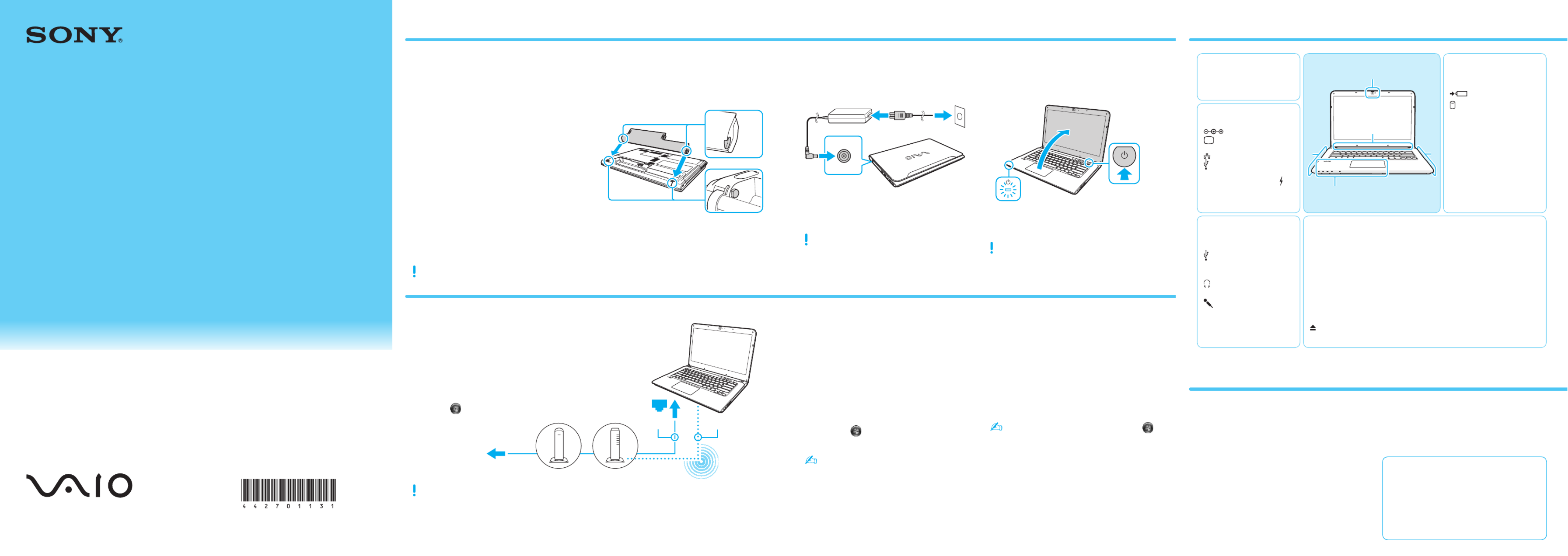
Manual de
Consulta
Rápida
Cabo LAN LAN sem o
Modem
Internet
Roteador/
ponto de acesso
ou
Configuração inicial
1 Verifique os
itens fornecidos 2 Instale a bateria 3 Conecte o
adaptador de CA 4 Ligue o seu
computador VAIO®
5 Estabeleça conexão com a Internet
Printed in China
© 2012 Sony Corporation
6 Localize o Manual
do Usuário 7 O que fazer depois
Partes e controles
Dicas de cuidado e manuseio
Manuseio do computador
Não aplique pressão no computador,
principalmente no tela LCD / sensível ao toque
e no cabo adaptador de CA.
Cuidados com a unidade de disco rígido
O computador está equipado com uma
unidade de disco rígido integrada. Evite movê-lo
quando estiver ligado ou durante o processo
de inicialização ou de desligamento.
Ventilação
Coloque o computador sobre superfícies firmes,
como escrivaninhas ou mesas. A circulação de
ar adequada nas passagens de ventilação é
importante para evitar superaquecimento.
Danos causados por líquidos
Evite que substâncias líquidas entrem em
contato com o computador.
Solte as chave LOCK (Travar) da bateria antes
de instalá-la. Prenda as travas novamente após
instalar a bateria.
Com a bateria instalada no computador,
conecte o cabo de alimentação e o adaptador
de CA a uma tomada de CA e ao computador.
Para garantir que a bateria seja totalmente carregada,
certifique-se de conectar o adaptador de CA ao
computador nas primeiras vezes em que usá-lo.
Mantenha pressionado o botão liga/desliga
até a luz indicadora de alimentação acender.
Seu computador levará alguns minutos durante
a inicialização inicial. Nenhuma ação é necessária
até que a janela de configuração seja exibida.
Ao usar uma conexão sem fio, conecte seu computador
ao seu roteador (não fornecido) através de um cabo LAN
(não fornecido). Ao usar conexões sem fio, siga as instruções
do VAIO Easy Connect que serão exibidas na tela.
Clique em , (Iniciar) Todos os Programas,
e em VAIO Easy Connect.
Pressione o botão ASSIST (ASSISTÊNCIA) para
iniciar o VAIO Care. Em seguida, conclua as etapas
seguintes clicando nos itens do painel direito.
Use o VAIO Update para atualizar
o computador
Clique em Software VAIO.
Para executar o Windows Update, clique em
(Iniciar), Todos os Programas, e em Windows
Update.
Crie sua Mídia de Recuperação
Clique em Ferramentas avançadas.
As Mídia de Recuperação não são fornecidas
com o computador. Consulte o Guia
de Recuperação, Backup e Solução
de Problemas fornecido antes de criar
a Mídia de Recuperação.
Registre o computador
Clique em Sobre seu VAIO.
Para obter informações detalhadas sobre os dispositivos de rede e
suas configurações, consulte o manual fornecido pelo Provedor de
Serviços de Internet (ISP) ou pelo fabricante dos dispositivos.
O diagrama acima é um exemplo de método de conexão com a Internet.
Encontra-se disponível em seu computador
uma introdução do . Para Manual do Usuário
obter o manual completo, siga as etapas da
introdução para atualizá-lo.
1 Verifique se o computador está conectado
à Internet.
2 Clique em (Iniciar), Todos os Programas,
e em Manual VAIO.
O pode já estar atualizado Manual do Usuário
com a completo versão, caso tenha executado
o VAIO Update anteriormente.
4-427-011- (1)31
Computador Pessoal
Série SVE14A
Sites de suporte
http://esupport.sony.com/EN/VAIO/ (EUA)
http://www.sony.ca/support/ (Canadá: inglês)
http://fr.sony.ca/support (Canadá: francês)
http://esupport.sony.com/ES/VAIO/LA/
(América Latina)
http://esupport.sony.com/PT/VAIO/BR/ (Brasil)
6130_6130_
A
B
E
C
D
A
Microfone embutido
Câmera embutida / indicador
C
Unidade de disco óptico
Porta USB 2.0 x 2
(Compatível com o padrão
USB 2.0.)
Conector de fones de
ouvido
Conector de microfone
Slot de segurança
B
Porta de entrada de CC
Porta do monitor
Porta de saída HDMI
Porta LAN
Porta USB x 2 (Compatível
com o padrão USB 3.0,
a porta com a marcação
oferece suporte à
recarregamento via USB.)
Abertura de saída de ar
E
Indicador de alimentação
Indicador de carga
Indicador da unidade
de disco
Indicador de acesso à mídia
Indicador WIRELESS (sem fio)
Slot combinado de
"Memory Stick Duo" /
cartão de memória SD
Teclado sensível ao toque
Pressione o canto inferior
esquerdo do teclado
sensível ao toque para clicar.
D
Botão ASSIST
(ASSISTÊNCIA) Inicia o VAIO Care enquanto o computador estiver
ligado - um jeito fácil de melhorar o computador
e receber suporte.
Botão WEB (WEB) Inicia o navegador web - inicia o Windows e, depois,
o navegador, caso o computador esteja desligado.
Botão VAIO Executa a tarefa atribuída - para alterar a tarefa,
mantenha este botão pressionado.
Alto-falantes embutidos
Botão de alimentação
Botão de ejeção da unidade
Sensor de luz ambiental
Adaptador de CA
Cabo de alimentação
Bateria
Mouse Laser BLUETOOTH® (fornecido com
baterias AA) 1 2
Pele para o teclado1
1 Não fornecida para todos os modelos. A
disponibilidade depende das especificações de
seu computador.
2 Consulte o manual do mouse BLUETOOH para
obter informações detalhadas sobre como
configurá-lo.
As características e especificações podem variar
e estão sujeitas a mudanças sem prévio aviso.
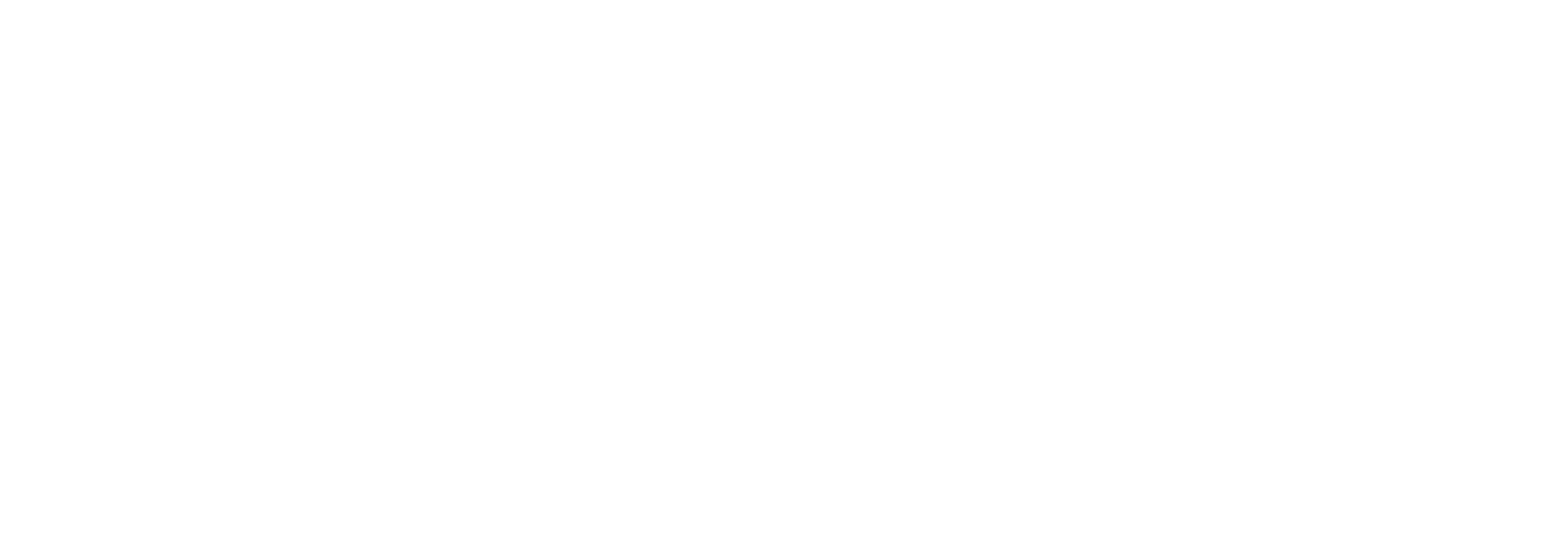

Quick
Start
Guide
LAN cable Wireless LAN
Modem
Internet
Router/
access point
or
Initial Setup
1 Check supplied items 2 Install battery pack 3 Connect AC adapter 4 Turn on your
VAIO® computer
5 Connect to the Internet 6 Locate User Guide 7 What to do next
Parts and Controls
Care and Handling Tips
Computer Handling
Do not exert pressure on your computer,
especially the LCD/touch screen or the AC
adapter cable.
HDD Care
If your computer is equipped with a built-in
hard disk drive, avoid moving the computer
when it is turned on, is in the process of
powering on, or is shutting down.
Ventilation
Place your computer on hard surfaces such as
a desk or table. Proper air circulation around
vents is important to prevent overheating.
Liquid Damage
Prevent liquids from coming into contact with
your computer.
Unlock the battery’s switch before LOCK
installing the battery, and then lock the switch
after installing.
With the battery pack installed on your
computer, plug the power cord and the AC
adapter into an AC outlet and the computer.
Be sure to connect the AC adapter to your
computer when using it for the first few times to
ensure the battery becomes fully charged.
Press and hold down the power button until
the power indicator light turns on.
Your computer will take a few minutes during the
initial startup. No action is required until the setup
window appears.
When using a wired connection, connect your computer
and your router (not supplied) with a LAN cable (not supplied).
When using a wireless connection, follow the
VAIO Easy Connect on-screen instructions.
Click , , and (Start) All Programs VAIO Easy Connect.
Press the button to start ASSIST VAIO Care,
then complete the following steps by clicking
the items in the right pane.
Update your computer using
VAIO Update
Click VAIO Software.
To use Windows Update (Start) , click ,
All Programs Windows Update, and .
Create your Recovery Media
Click Advanced Tools.
Recovery Media are not supplied with your
computer. Refer to the supplied Recovery,
Backup and Troubleshooting Guide
before creating the Recovery Media.
Register your computer
Click About your VAIO.
For detailed information on network settings and devices, refer to
the manual provided by the Internet Service Provider (ISP) or
manufacturer of the devices.
The above diagram is one of the Internet connection methods as an
example.
An introduction of the is available User Guide
on your computer. Update to the complete
guide, by following the steps in the
introduction.
1 Check if your computer is connected to the
Internet.
2 Click , (Start) All Programs, and
VAIO Manual.
The may already be updated to the User Guide
complete version if you run VAIO Update in
advance.
Personal Computer
SVE14A Series
Support websites
http://esupport.sony.com/EN/VAIO/ (USA)
http://www.sony.ca/support/ (Canada: English)
http://fr.sony.ca/support (Canada: French)
http://esupport.sony.com/ES/VAIO/LA/
(Latin American area)
http://esupport.sony.com/PT/VAIO/BR/ (Brazil)
6130_6130_
A
B
E
C
D
A
Built-in microphone
Built-in camera / indicator
C
Optical disc drive
USB 2.0 port x 2
(Compliant with the USB 2.0
standard.)
Headphones jack
Microphone jack
Security slot
B
DC IN port
Monitor port
HDMI output port
LAN port
USB port x 2 (Compliant
with the USB 3.0 standard,
the port with the mark
supports USB charging.)
Air exhaust vent
E
Power indicator
Charge indicator
Disc drive indicator
Media access indicator
WIRELESS indicator
"Memory Stick Duo" / SD
memory card combined slot
Touch pad
Press the bottom left of the
touch pad to click.
D
ASSIST VAIO Care button Starts while your computer is on - easily
tune-up and self support the computer.
WEB button Launches the web browser - starts Windows, then the
web browser when your computer is off.
VAIO button Executes the assigned task - pressing and holding
down the button enables you to change the task.
Built-in speakers
Power button
Drive eject button
Ambient light sensor
AC adapter
Power cord
Battery pack
BLUETOOTH® laser mouse (supplied with AA
batteries) 1 2
Keyboard skin1
1 Not supplied with all models. Availability
depends on your computer’s specifications.
2 Refer to the BLUETOOTH mouse manual for
detailed information on how to set up the
mouse.
Features and specifications may vary and are
subject to change without notice.
Specyfikacje produktu
| Marka: | Sony |
| Kategoria: | laptop |
| Model: | Vaio SVE14A15FBH |
Potrzebujesz pomocy?
Jeśli potrzebujesz pomocy z Sony Vaio SVE14A15FBH, zadaj pytanie poniżej, a inni użytkownicy Ci odpowiedzą
Instrukcje laptop Sony

14 Października 2024

13 Października 2024

11 Października 2024

11 Października 2024

6 Października 2024

2 Października 2024

1 Października 2024

28 Września 2024

21 Września 2024

19 Września 2024
Instrukcje laptop
- laptop Samsung
- laptop Fellowes
- laptop LG
- laptop Xiaomi
- laptop Huawei
- laptop Lenovo
- laptop Gigabyte
- laptop Acer
- laptop Fujitsu
- laptop Panasonic
- laptop Viewsonic
- laptop Asus
- laptop Medion
- laptop MSI
- laptop Toshiba
- laptop Haier
- laptop HP
- laptop Prixton
- laptop Hyundai
- laptop Honor
- laptop Tripp Lite
- laptop Zebra
- laptop Dell
- laptop Schneider
- laptop Thomson
- laptop Pyle
- laptop Apple
- laptop Razer
- laptop ADATA
- laptop GoClever
- laptop SPC
- laptop NEC
- laptop Oregon Scientific
- laptop Jay-Tech
- laptop Microsoft
- laptop ECS
- laptop XPG
- laptop Denver
- laptop Lexibook
- laptop Micromax
- laptop Odys
- laptop TechBite
- laptop TrekStor
- laptop Alienware
- laptop Airis
- laptop Emachines
- laptop Hähnel
- laptop Sylvania
- laptop Coby
- laptop Evga
- laptop Naxa
- laptop Ricatech
- laptop Mpman
- laptop Vizio
- laptop Targa
- laptop Peaq
- laptop Ematic
- laptop Hannspree
- laptop Inovia
- laptop Ergotron
- laptop Ibm
- laptop Atdec
- laptop Packard Bell
- laptop Compaq
- laptop SIIG
- laptop Hercules
- laptop Kogan
- laptop Getac
- laptop Vulcan
- laptop System76
- laptop General Dynamics Itronix
- laptop CTL
- laptop Everex
- laptop Olidata
- laptop Dynabook
- laptop Hamilton Buhl
- laptop AORUS
- laptop Humanscale
- laptop Aplic
- laptop Schenker
Najnowsze instrukcje dla laptop

3 Kwietnia 2025

2 Kwietnia 2025

28 Marca 2025

28 Marca 2025

26 Marca 2025

13 Marca 2025

7 Marca 2025

4 Marca 2025

1 Marca 2025

26 Lutego 2025